MiniTool ShadowMaker는 백업, 복원, 관리 및 로그로 작업을 구성할 수 있는 간단한 인터페이스 도구입니다.컴퓨터를 시작할 수 없는 경우에도 이 유틸리티를 사용하면 운영 체제를 이전 상태로 복원할 수 있습니다.MiniTool ShadowMaker 무료 소프트웨어를 사용하여 PC 또는 네트워크에 연결된 원격 시스템에서 이미지를 생성, 관리 및 저장할 수 있습니다.
MiniTool ShadowMaker는 많은 기능을 갖춘 우수한 타사 소프트웨어입니다.소프트웨어는 전체, 증분 또는 차등 방식으로 모든 작업 실행을 지원합니다.모든 백업은 "복원" 범주에서 위치를 찾으므로 MiniTool ShadowMaker 사용 방법을 배우려면 기사를 계속 읽으십시오.이 문제에 대한 다른 가이드(Windows 10에서 현재 백업을 복원하는 방법)를 따르십시오.
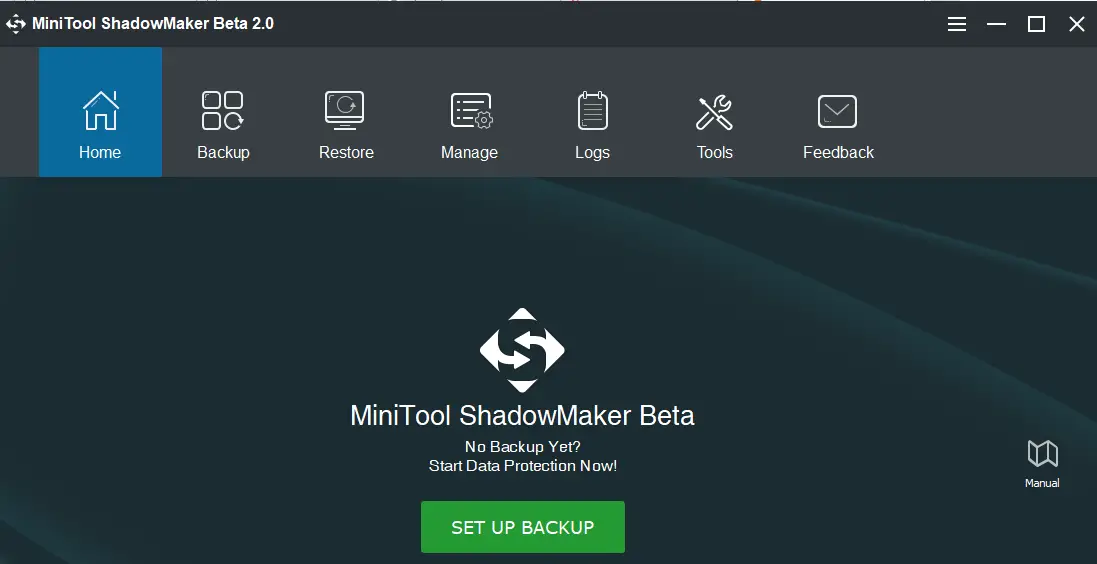
MiniTool ShadowMaker 다운로드
1 단계 - 방문 이 페이지그리고 MiniTool ShadowMaker 소프트웨어를 받으십시오.
2 단계-이제 가이드에 따라 다운로드 및 설치 프로세스를 진행하십시오.
소프트웨어가 처음 출시되면 소셜 미디어에 배포할 프로그램에 대한 정보를 요청할 것입니다.프로그램은 Facebook 또는 Twitter에서 브라우저 창을 엽니다.그러나 이것은 필수 사항이 아님을 기억하십시오.따라서 사용자가 이를 수행할 의도가 없으면 브라우저 창을 닫고 백업으로 돌아갈 수 있습니다.
MiniTool ShadowMaker 사용
지원
클릭지원옵션메인 기능이 시작된 후.선택 또는 대상은 드라이브 및 파티션의 사용자 정의 선택을 허용합니다.이 옵션은 단일 창 소프트웨어의 상단에 있습니다.
지금 백업 옵션을 클릭하기만 하면 이미지를 만들 수 있다는 사실이 좋습니다.
옵션 대화 상자는 백업을 처리할 수 있는 추가 권한을 제공합니다.주석 추가, 압축 및 암호 보호 설정, 백업 모드 정의, 이메일 알림 설정이 가능합니다.
또한 매일 또는 매주 또는 매월 특정 요일에 백업을 수행할 수 있는 유연한 일정 옵션을 제공합니다.
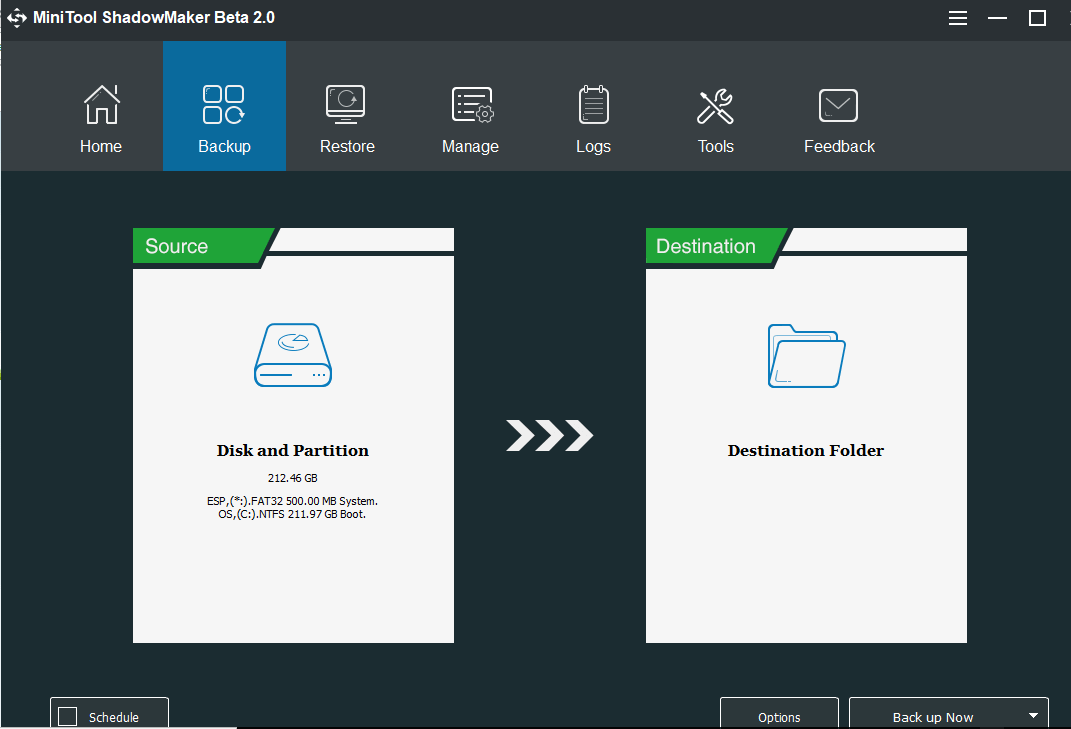
통나무
특정 기간 내에 완료된 모든 백업을 보여줍니다.
管理
복사가 끝난 후 PC를 종료할 수 있습니다.
工具
도구에는 부팅 메뉴 통합 또는 CD 또는 USB 드라이브에 설치가 포함됩니다.또한 Explorer에서 이미지를 백업하기 위한 로드 옵션이 있습니다.복제 디스크 도구;백업 유효성 검사기 등.
시스템
MiniTool ShadowMaker는 Windows 7에서 Windows 10까지 모든 유형의 Microsoft Windows와 호환됩니다.
타사 도구를 사용하여 복제하는 방법과 복제된 하드 드라이브를 백업용으로 만드는 방법에 대해 자세히 알아보십시오.
결론
따라서 MiniTool ShadowMaker는 모든 이미지의 복제본을 만드는 데 사용할 수 있는 유용한 타사 소프트웨어입니다.따라서 이미지를 만들고 저장하는 도구를 검색하는 경우 도구가 모든 기준을 충족하기 때문에 검색을 즉시 종료해야 합니다.따라서 Windows에서 MiniTool ShadowMaker를 사용하여 시스템 이미지를 백업 및 복원하십시오.

![Windows 10에서 Cox 이메일 설정 [Windows Mail 응용 프로그램 사용] Windows 10에서 Cox 이메일 설정 [Windows Mail 응용 프로그램 사용]](https://infoacetech.net/wp-content/uploads/2021/06/5796-photo-1570063578733-6a33b69d1439-150x150.jpg)
![Windows Media Player 문제 수정 [Windows 8 / 8.1 가이드] Windows Media Player 문제 수정 [Windows 8 / 8.1 가이드]](https://infoacetech.net/wp-content/uploads/2021/10/7576-search-troubleshooting-on-Windows-8-150x150.jpg)
![Windows 업데이트 오류 0x800703ee 수정 [Windows 11/10] Windows 업데이트 오류 0x800703ee 수정 [Windows 11/10]](https://infoacetech.net/wp-content/uploads/2021/10/7724-0x800703ee-e1635420429607-150x150.png)




![Windows에서 명령 프롬프트 시작 [7 방법] Windows에서 명령 프롬프트 시작 [7 방법]](https://infoacetech.net/wp-content/uploads/2021/09/%E5%95%9F%E5%8B%95%E5%91%BD%E4%BB%A4%E6%8F%90%E7%A4%BA%E7%AC%A6-150x150.png)

![윈도우 버전 보는 방법[아주 간단]](https://infoacetech.net/wp-content/uploads/2023/06/Windows%E7%89%88%E6%9C%AC%E6%80%8E%E9%BA%BC%E7%9C%8B-180x100.jpg)

